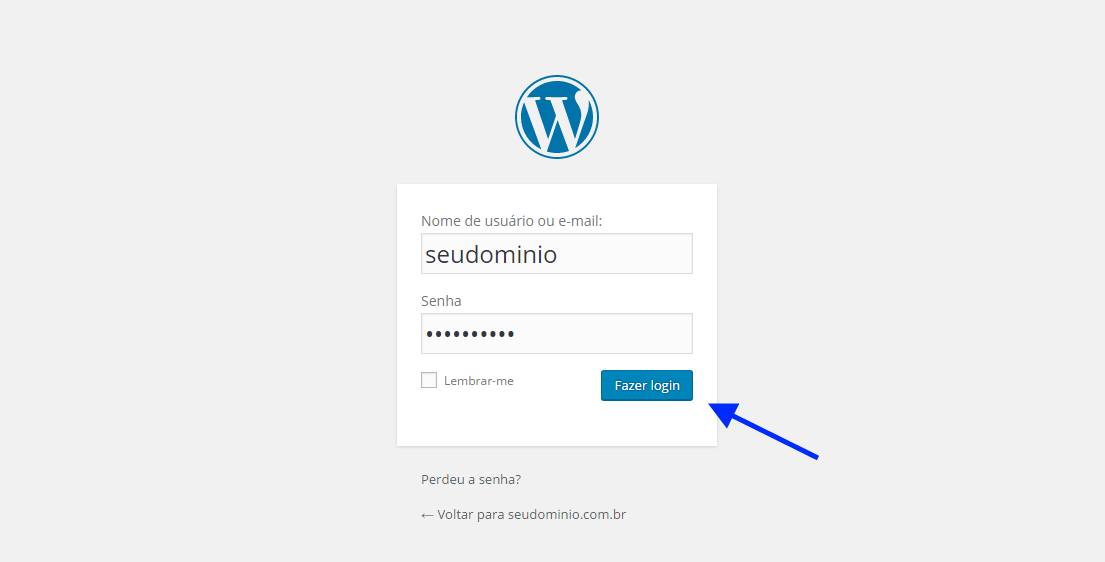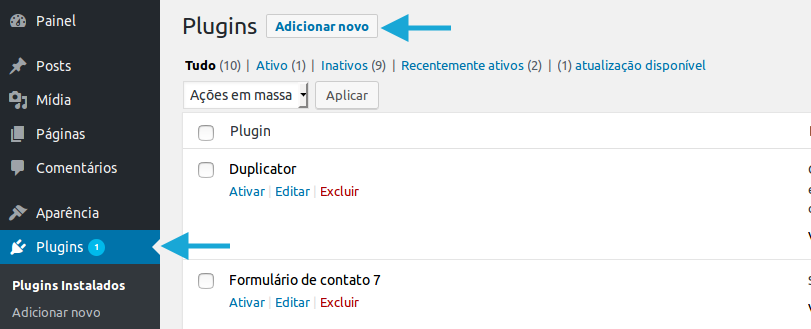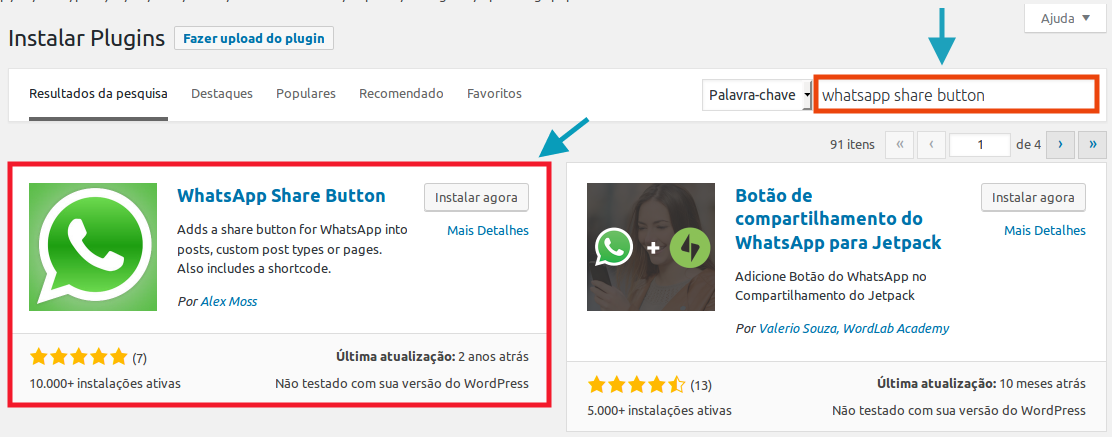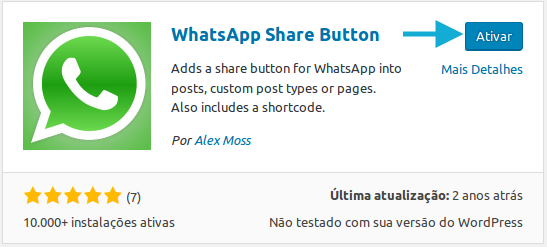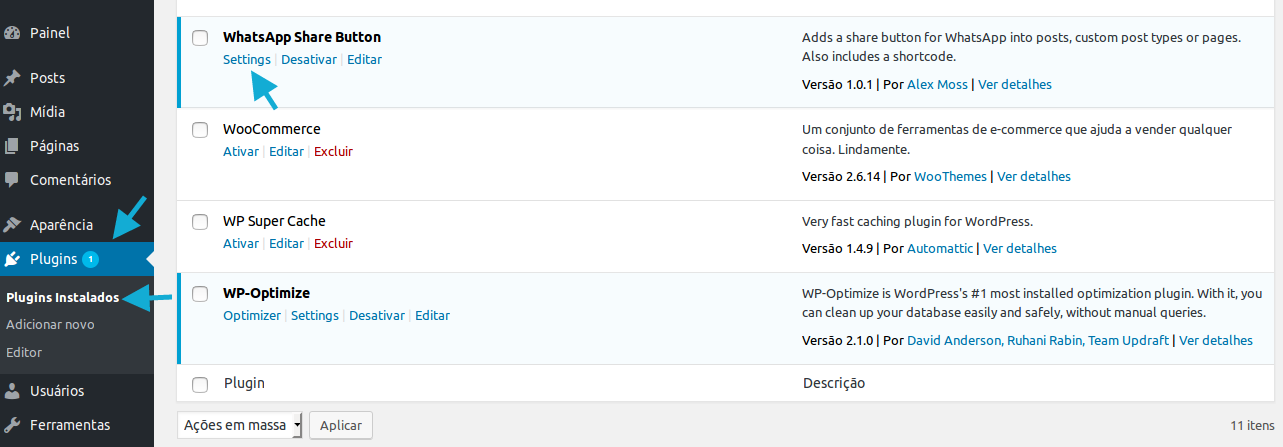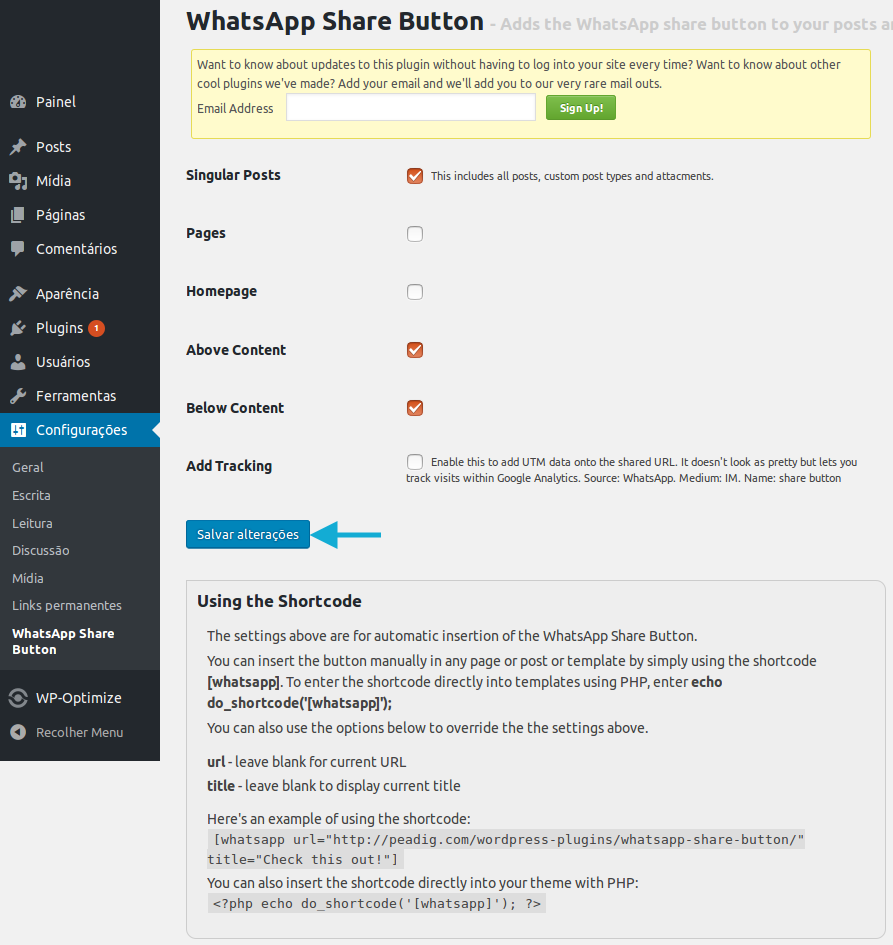Mudanças entre as edições de "Como inserir o botão do WhatsApp no WordPress"
| Linha 36: | Linha 36: | ||
[[Arquivo:plugin-ativar.png]]<br> | [[Arquivo:plugin-ativar.png]]<br> | ||
| − | [[Arquivo:elipse_6.png]] Vá plugins->plugins instalados->'WhatsApp Share Button | + | [[Arquivo:elipse_6.png]] Vá em plugins->plugins instalados->'WhatsApp Share Button' e clique em 'Settings';<br> |
[[Arquivo:whatsapp-settings.png]]<br> | [[Arquivo:whatsapp-settings.png]]<br> | ||
Edição atual tal como às 12h23min de 20 de fevereiro de 2017
|
Instalando o plugin WhatsApp Share Butoon no WordPress O plugin 'WhatsApp Share Button adiciona o botão' 'WhatsApp' em seu site/blog no qual permite aos internautas visitantes do site compartilharem conteúdos do mesmo com seus contatos de maneira simples e rápida. Para instalar o plugin WhatsApp Share Butoon no WordPress, siga o passo a passo abaixo:
| |